تعليمات مفصلة لرفع تردد التشغيل المعالج
رفع تردد التشغيل المعالج ليس مهمة سهلة ، لكنه يتطلب معرفة معينة وحذر. يسمح لك النهج المختص لهذه المهنة بالحصول على أداء جيد ، وهو أمر نادر للغاية في بعض الأحيان. في بعض الحالات ، يمكنك زيادة سرعة المعالج عن طريق BIOS ، ولكن إذا كانت هذه الميزة غير متوفرة أو إذا كنت تريد إجراء العمليات مباشرة من ضمن Windows ، فمن الأفضل استخدام برنامج خاص.
واحد من البرامج البسيطة والعالمية هو SetFSB. انها جيدة لأنها يمكن أن فيركلوك إنتل الأساسية 2 المعالج الثنائي ونماذج قديمة مماثلة ، فضلا عن مختلف المعالجات الحديثة. مبدأ هذا البرنامج بسيط - لأنه يزيد من تردد ناقل النظام ، مما يؤثر على رقاقة PLL المثبتة في اللوحة الأم. وعليه ، فإن كل ما هو مطلوب منك هو معرفة العلامة التجارية لبطاقتك والتحقق مما إذا كانت مدرجة في قائمة المدعومة أم لا.
محتوى
التحقق من دعم اللوحة الأم
أولا تحتاج إلى معرفة اسم اللوحة الأم. إذا لم تكن تملك مثل هذه البيانات ، فاستخدم برنامجًا خاصًا ، على سبيل المثال ، برنامج CPU-Z.
بعد تحديد العلامة التجارية للبطاقة ، انتقل إلى الموقع الرسمي للبرنامج SetFSB . التسجيل هناك ، بطريقة بسيطة ، ليس هو الأفضل ، ولكن كل المعلومات الضرورية موجودة هنا. إذا كان المنتدى مدرجًا في قائمة المدعومة ، فيمكنك عندئذٍ المتابعة بسعادة.
تنزيل الميزات
يتم دفع أحدث الإصدارات من هذا البرنامج ، للأسف ، للسكان الناطقين بالروسية. يجب إيداع حوالي 6 دولارات للحصول على رمز التفعيل.
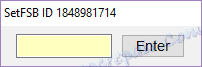
هناك أيضا بديل - تنزيل الإصدار القديم من البرنامج ، نوصي الإصدار 2.2.129.95. يمكنك القيام بذلك ، على سبيل المثال ، هنا .
التثبيت والتحضير لرفع تردد التشغيل
يعمل البرنامج بدون تركيب. بعد الإطلاق ، سترى هذه النافذة.
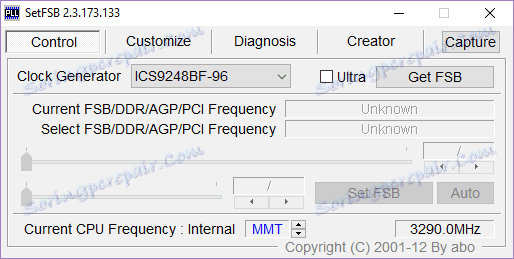
لبدء رفع تردد التشغيل ، تحتاج أولاً إلى معرفة مولد الساعة (PLL). لسوء الحظ ، ليس من السهل معرفة ذلك. يمكن لأصحاب أجهزة الكمبيوتر تفكيك وحدة النظام والعثور على المعلومات الضرورية يدويًا. هذه الأرقام تبدو هكذا:


طرق التعرف على برمجيات رقاقة PLL
إذا كان لديك كمبيوتر محمول أو كنت لا ترغب في تفكيك جهاز الكمبيوتر ، فهناك طريقتان أخريان لمعرفة PLL الخاص بك.
1. نذهب في هنا وابحث عن الكمبيوتر المحمول الخاص بك في الجدول.
2. سيساعدك برنامج SetFSB على تحديد شركة رقاقة PLL نفسها.
دعونا ننظر في الطريقة الثانية. قم بالتبديل إلى علامة التبويب " التشخيص " ، وحدد " تشخيص PLL " من القائمة المنسدلة " Generator Generator " ، ثم انقر فوق الزر " Get FSB ".
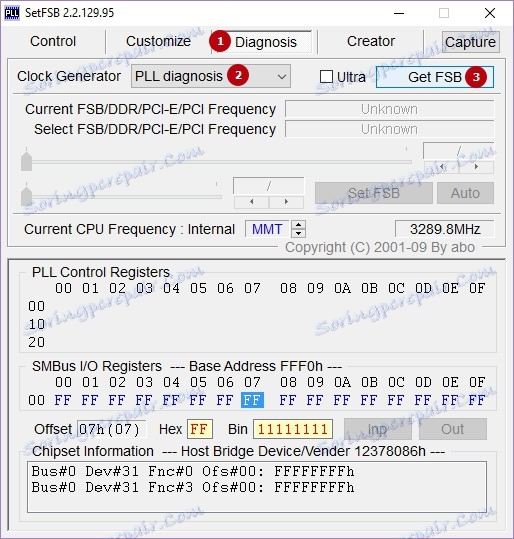
نذهب أدناه ، في حقل " سجلات التحكم PLL " ونرى الجدول هناك. ابحث عن العمود 07 (هذا هو معرّف البائع) وانظر إلى قيمة السطر الأول:
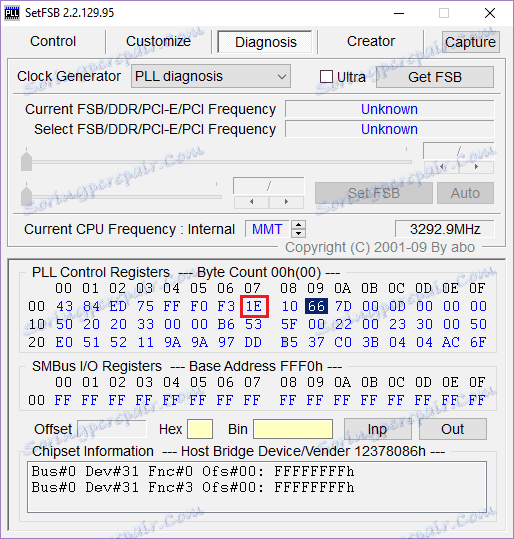
• إذا كانت القيمة تساوي xE - ثم PLL من Realtek ، على سبيل المثال ، RTM520-39D ؛
• إذا كانت القيمة تساوي x1 - ثم PLL من IDT ، على سبيل المثال ، ICS952703BF ؛
• إذا كانت القيمة x6 - ثم PLL من SILEGO ، على سبيل المثال ، SLG505YC56DT ؛
• إذا كانت القيمة x8 ، ثم PLL من Silicon Labs ، على سبيل المثال ، CY28341OC-3.
س هو أي رقم.
في بعض الأحيان تكون الاستثناءات ممكنة ، على سبيل المثال ، للرقائق من Silicon Labs - وفي هذه الحالة ، لن يكون موجودًا في البايت السابع (07) ، ولكن في السادس (06).
اختبار حماية البرمجيات وفيرسلوكينغ
لمعرفة ما إذا كانت هناك حماية للأجهزة من رفع تردد التشغيل ، يمكنك القيام بذلك:
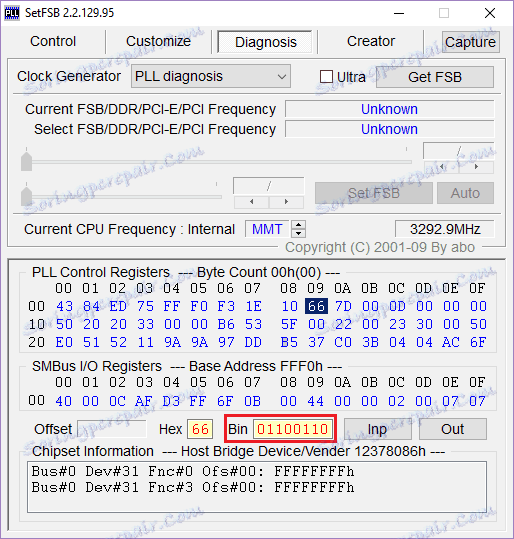
• ابحث في الحقل " سجلات التحكم PLL " في العمود 09 وانقر على قيمة السطر الأول ؛
• ابحث في حقل " بن " واعثر على هذا الرقم بت السادس. لاحظ أن عدد البت يجب أن يبدأ بواحد! لذلك ، إذا كانت البتة الأولى صفراً ، فإن البتة السادسة هي الرقم السابع ؛
• إذا كانت البتة السادسة تساوي 1 - فإن وضع PLL (TME-mod) للأجهزة مطلوب لرفع تردد التشغيل من خلال SetFSB ؛
• إذا كانت البتة السادسة 0 ، فإن وضع الجهاز غير مطلوب.
لنبدأ رفع تردد التشغيل
كل العمل مع البرنامج سيعقد في علامة التبويب " التحكم ". في حقل " Clock Generator " ، حدد الشريحة الخاصة بك ، ثم انقر فوق " الحصول على FSB ".
في الجزء السفلي من النافذة ، على اليمين ، سترى تردد المعالج الحالي.
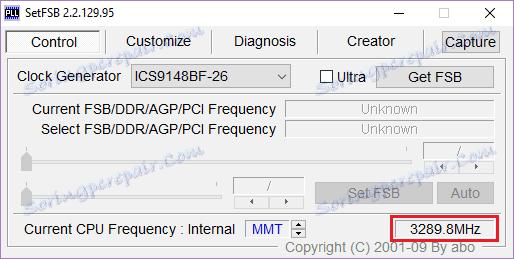
نذكرك أن رفع تردد التشغيل يتم عن طريق زيادة وتيرة ناقل النظام. يحدث هذا في كل مرة تقوم فيها بتحريك شريط التمرير الأوسط إلى اليمين. كل ما تبقى من حلقات نصف تركت كما هو.
إذا كنت بحاجة إلى زيادة نطاق الضبط ، فحدد المربع المجاور لمعلمة " Ultra ".
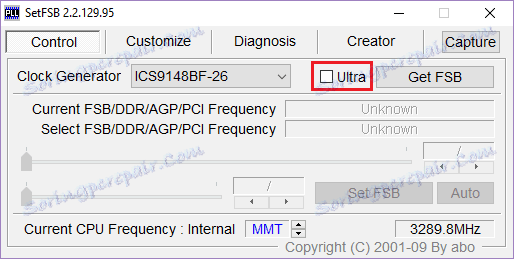
من الأفضل زيادة التردد بدقة ، في 10-15 ميجاهرتز في المرة الواحدة.
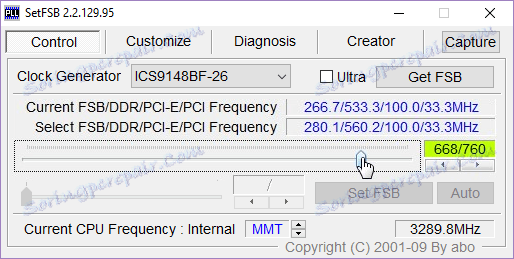
بعد الضبط ، انقر على زر "SetFSB".
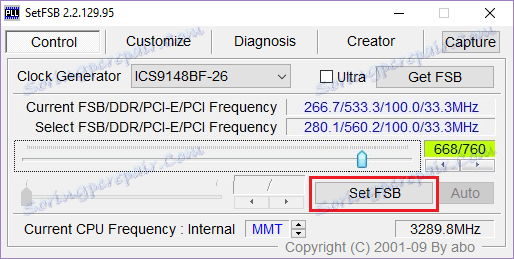
إذا تعطل الكمبيوتر أو توقف بعد ذلك ، هناك سببين: 1) قمت بتحديد PLL خاطئ. 2) زيادة كبيرة في التردد. حسنا ، إذا تم كل شيء بشكل صحيح ، فسيزيد تردد المعالج.
ماذا تفعل بعد رفع تردد التشغيل؟
نحتاج إلى معرفة مدى استقرار الكمبيوتر في التردد الجديد. يمكن القيام بذلك ، على سبيل المثال ، في الألعاب أو البرامج المتخصصة للاختبارات (Prime95 أو غيرها). أيضا ، رصد درجة الحرارة لتجنب ارتفاع درجة الحرارة ممكن عندما يتم تحميل وحدة المعالجة المركزية. بالتوازي مع الاختبارات ، قم بتشغيل برنامج مراقبة درجة الحرارة (CPU-Z ، HWMonitor أو غيرها). من الأفضل أن تستغرق الاختبارات حوالي 10-15 دقيقة. إذا كان كل شيء يعمل بثبات ، يمكنك البقاء على تردد جديد أو الاستمرار في زيادته ، مع تنفيذ جميع الإجراءات المذكورة أعلاه على دائرة جديدة.
كيف أحصل على جهاز الكمبيوتر للبدء من جديد؟
يجب أن تعرف بالفعل أن البرنامج يعمل مع تردد جديد قبل إعادة التشغيل. لذلك ، لكي يبدأ الكمبيوتر دائمًا بتردد ناقل نظام جديد ، من الضروري وضع البرنامج في autoload. هذا هو شرط أساسي إذا كنت ترغب في استخدام الكمبيوتر overclocked على أساس مستمر. ومع ذلك ، في هذه الحالة ، لا يتعلق الأمر فقط بإضافة برنامج إلى مجلد بدء التشغيل. للقيام بذلك ، هناك طريقة - إنشاء برنامج نصي الخفافيش.
يفتح " المفكرة " حيث سنقوم بإنشاء برنامج نصي. نكتب خطًا حول هذا:
C: Desktop SetFSB 2.2.129.95 setfsb.exe -w15 -s668 -cg [ICS9LPR310BGLF]
تحذير! لا تنسخ هذه الميزة! يجب أن تحصل على واحد آخر!
لذلك ، نقوم بتحليلها:
C: Desktop SetFSB 2.2.129.95 setfsb.exe هو المسار إلى الأداة المساعدة نفسها. يمكنك التمييز بين الموقع وإصدار البرنامج!
-w15 - تأخير قبل بدء البرنامج (يقاس بالثواني).
-s668 - إعداد التسارع. سوف يكون الرقم الخاص بك مختلفا! لمعرفة ذلك ، انظر إلى المربع الأخضر في علامة التبويب Control في البرنامج. سيتم الإشارة إلى رقمين هناك عبر الشرطة المائلة. خذ الرقم الأول.
-cg [ICS9LPR310BGLF] - طراز PLL الخاص بك. قد تكون هذه البيانات مختلفة بالنسبة لك! في الأقواس المربعة ، تحتاج إلى إدخال طراز PLL الخاص بك كما هو محدد في SetFSB.
بالمناسبة ، جنبا إلى جنب مع SetFSB نفسها ستجد ملف نصي setfsb.txt ، حيث يمكنك العثور على معلمات أخرى وتطبيقها إذا لزم الأمر.
بعد إنشاء الخط ، قم بحفظ الملف باسم .bat.
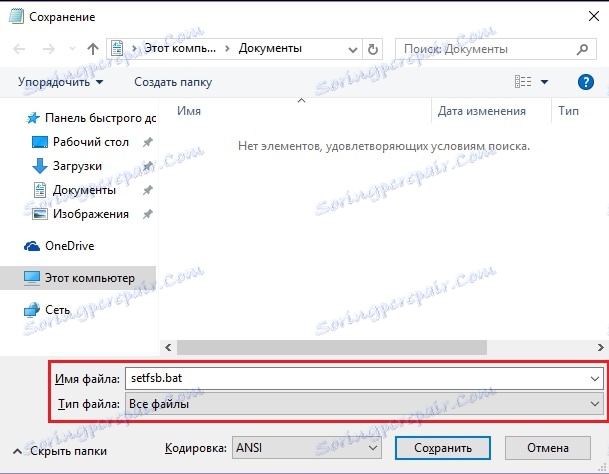
تتمثل الخطوة الأخيرة في إضافة baht إلى بدء التشغيل عن طريق نقل الاختصار إلى مجلد بدء التشغيل أو من خلال تحرير السجل (ستجد هذه الطريقة على الإنترنت).
اقرأ أيضا: برامج اخرى لرفع تردد التشغيل المعالج
في هذه المقالة ، ناقشنا بالتفصيل كيفية رفع مستوى المعالج بشكل صحيح باستخدام برنامج SetFSB. هذه عملية مضنية ، والتي في النهاية سوف تعطي زيادة ملموسة في أداء المعالج. نأمل أن تنجح ، وإذا كانت لديك أي أسئلة ، فاطلبها في التعليقات ، سنقوم بالرد عليها.